この記事では、パソコンを使ってコインチェックで仮想通貨の取引をする方法を説明します。取引画面のスクショを使い図解していきます。
仮想通貨取引を始めるのは簡単で、口座開設 => 入金 => 購入 の3ステップです。
購入方法は複数ありますが、難易度はこうです。
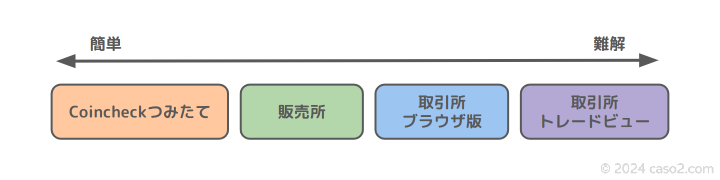
パソコンを起動しCoincheckにログインするのも面倒な方はCoincheckつみたて一択です。
Coincheck で口座開設
で口座開設
この記事を見ながら取引を開始するために、コインチェックで口座を開設しましょう。
入金
入金手数料
コインチェックへの入金手数料はこうなっています。
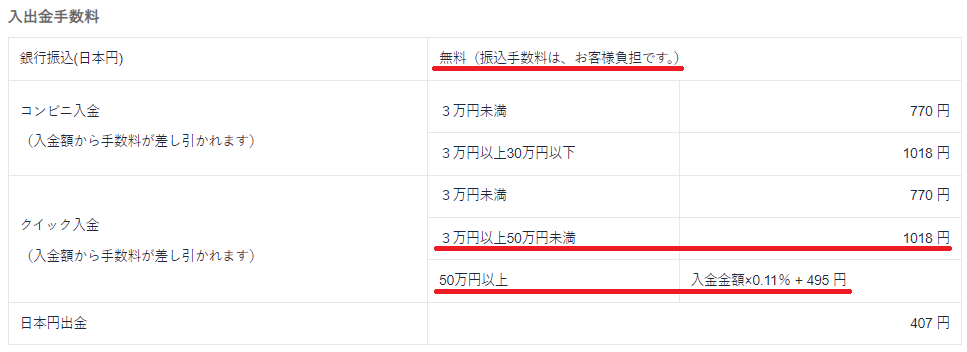
手数料無料の銀行振込がおすすめです。
ご自身の銀行の取引内容によっては、月に数回までは振込手数料が無料になる特典があると思います。その枠を使いましょう。
私はクイック入金で数回入金してしまい、千円以上の手数料が発生してました。
入金方法
銀行振込の流れを説明します。
コインチェックにログインし、左Menuの「日本円の入金」をクリック。
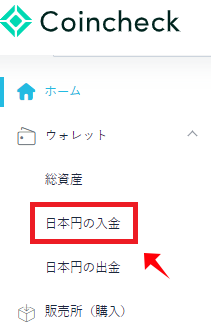
この画面に遷移するので、「銀行振込」タブで表示されている口座へ振込すれば入金完了です。
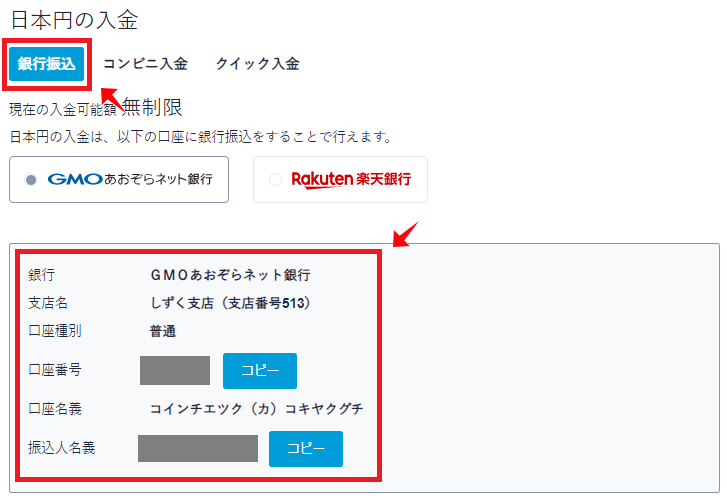
購入
購入方法は複数あるので、それぞれ説明します。
難易度は以下となります。ご自身のスタイルに合わせて選びましょう。
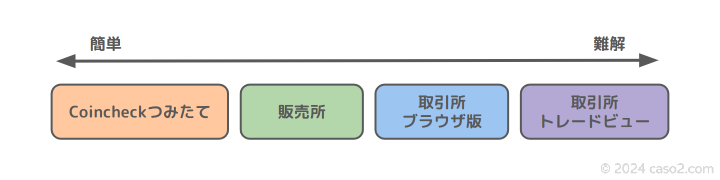
Coincheckつみたて
投資信託の積立と同じように簡単にやりたい場合は、Coincheckつみたてが良さそうです。
口座に残高がある限り、勝手に定期購入してくれます。
左Menuの「Coincheckつみたて」をクリック。
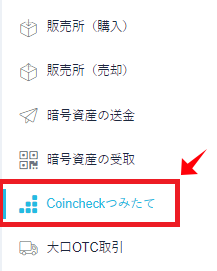
画面遷移するので、「まずは通貨を選択」をクリック。
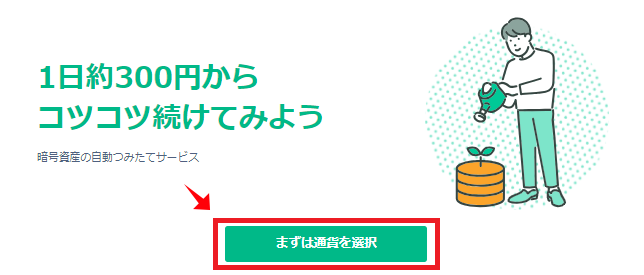
積立頻度の「毎日つみたてプラン」か「月イチつみたてプラン」を選択。
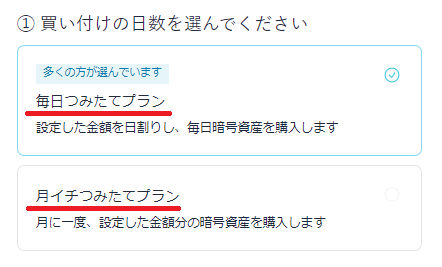
投資する仮想通貨を選択。ビットコインの場合は「BTC」を選択。
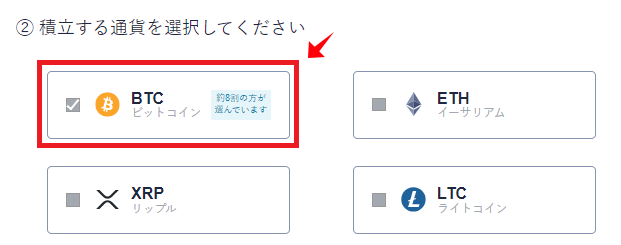
積立金額入力部分はちょっと混乱するので、丁寧に説明します。
積立頻度が毎日でも月イチでも、ここは毎月の積立金額を入力します。
「各通貨10,000円以上から1,000円単位でご利用いただけます」となっているので、1万円スタートの千円単位で金額を決められます。
例として、毎月1万円と入力すると、日割り計算された金額が自動算出されます。
ビットコインとしているので、そのときのレートで換算されて「約322円/日」となっています。
これで積立設定は完了したので、最後に「保存して次へ」をクリック。
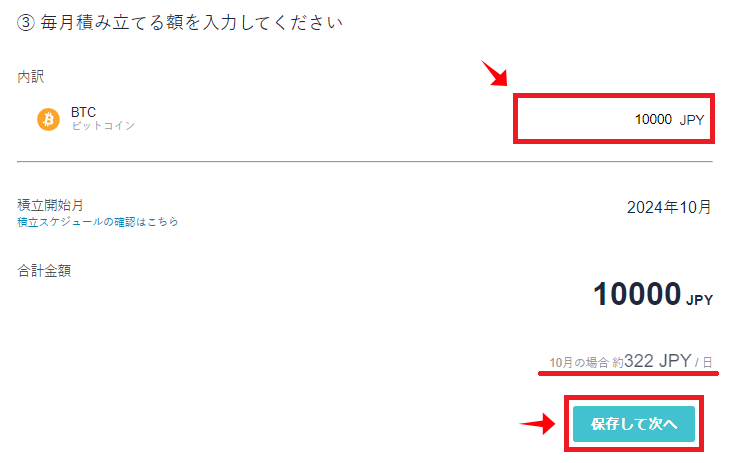
画面遷移するので、「振替口座設定へ」をクリックして、毎月の引き落とし口座を入力すれば完了です。
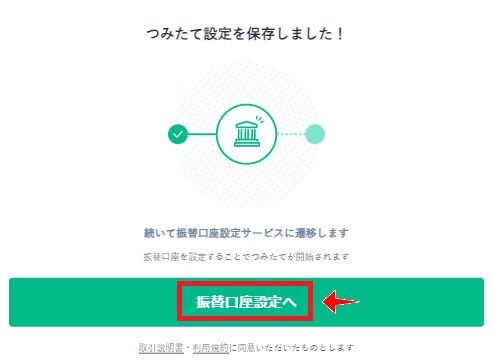
販売所
販売所での買い方を説明します。
販売所は注文数量の下限が取引所よりも低いので、少ない購入金額でも取引が可能です。
つまり、ビットコインを千円くらいからでも購入可能です。
左Menuの「販売所(購入)」をクリック。
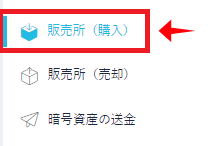
「仮想通貨」を選んで、「注文数量」を入力。
すると、そのときのレートで日本円換算されるので確認します。
例では、ビットコインをサイズ0.0001にすると、購入金額は892.07円となっています。
「購入する」をクリックで、購入完了です。
注意書きにあるように、「購入する」を押すとキャンセルはできないので注意です。
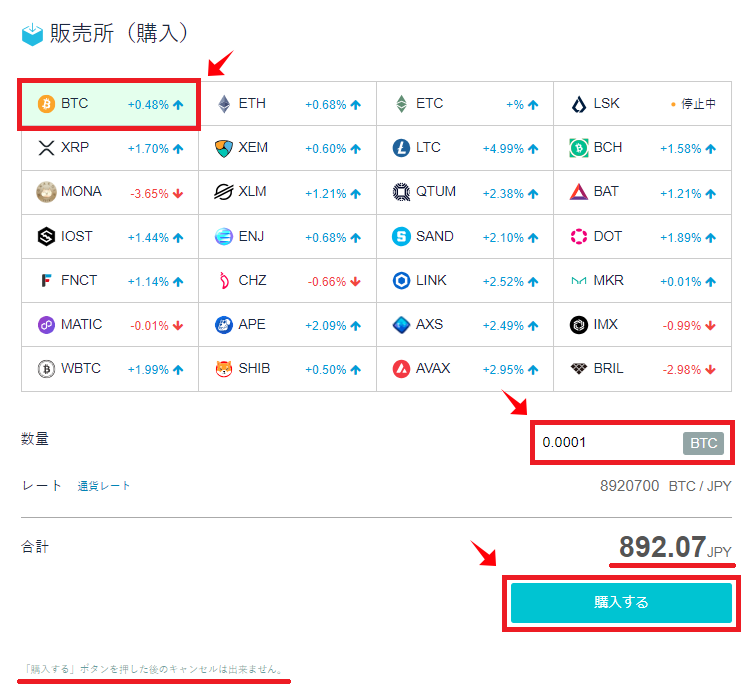
取引所 ブラウザ版
取引所での買い方を説明します。
左Menuの「ホーム」をクリックで、取引所の画面になります。
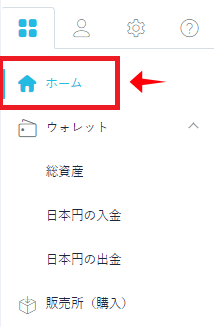
画面右側に取引所の注文画面が表示されます。
「仮想通貨」を選んで、「売り」か「買い」かを選びます。
その後、「注文価格」と「注文量」とを入力します。
すると、そのときのレートから概算金額が自動算出されます。
※例は、ビットコインを買いで、購入金額8,500,000円でサイズ0.001としています。
注文内容に問題なければ、「注文する」をクリックして、注文完了です。
ただし、取引所の取引相手はユーザー相手なので、価格が注文価格に到達しなければ約定しません。
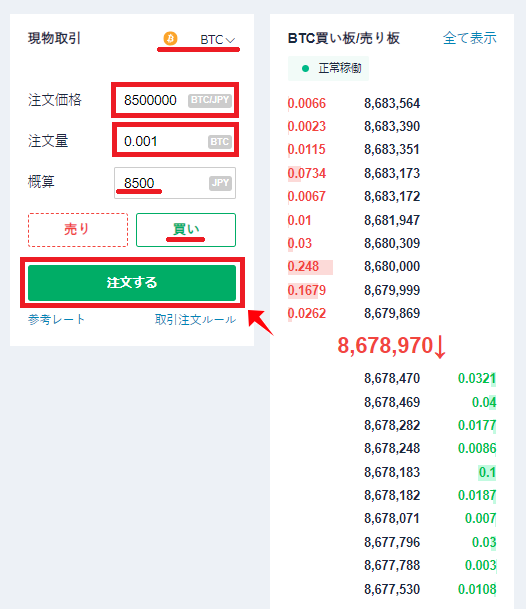
あと取引所で気を付けることは、最小注文数量です。
最小注文数量より少ないサイズで注文することはできません。
ビットコインの取引所での最小注文数量は0.001BTCです。
すべての仮想通貨の最小注文数量はコインチェックのサイトに記載されています。
注文キャンセルは、画面を下にスクロールして「未約定の注文」タブで「キャンセル」をクリックするとキャンセルできます。

取引所 トレードビュー
ツール(トレードビュー)を使って取引所で買う方法を説明します。
ツールを使えば、チャートを見ながら注文価格を検討することができます。
左Menuの「トレードビュー」をクリックすると、画面がツールに切り替わります。
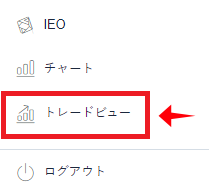
トレードビュー上で、「仮想通貨」を選び、「購入」か「売却」を選びます。
そして「注文価格」と「注文数量」を入力します。
最後に、「注文する」をクリックすれば、注文完了です。
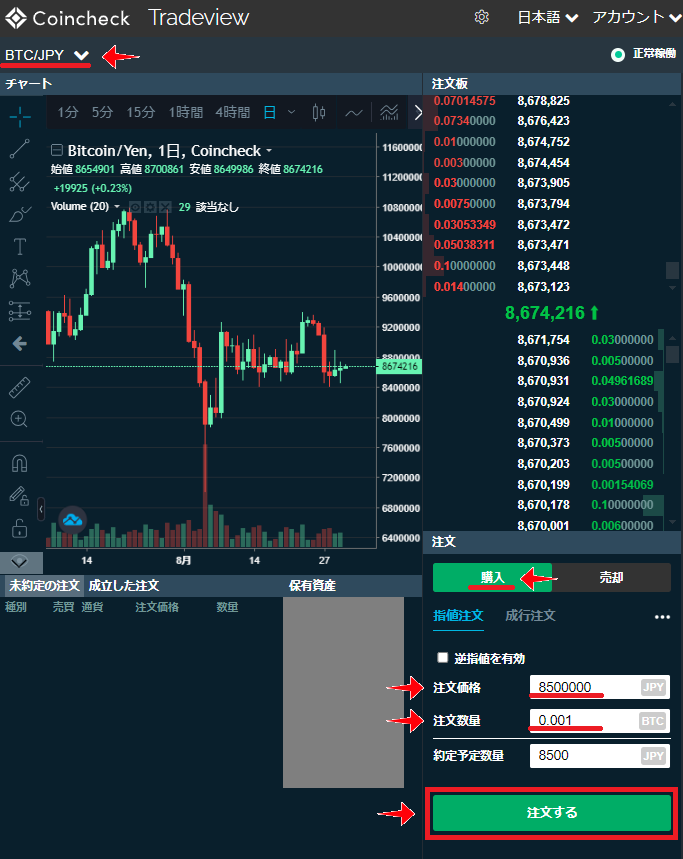
注文キャンセルは、トレードビュー左下の「未約定の注文」タブで「取消」をクリックでキャンセルできます。

上級者向けの取引方法
コインチェックは仮想通貨取引のAPIを提供しています。
botを作成してAPIで取引を行いたい方は以下の記事をご覧ください。
 Pythonを用いたコインチェックの仮想通貨APIの使い方
Pythonを用いたコインチェックの仮想通貨APIの使い方 
